acdsee批量重命名图片的教程
时间:2023-07-05 15:19:55作者:极光下载站人气:273
大部分用户在电脑上下载好图片后,都会有查看浏览的习惯,但是会发现下载的图片名字对数是英文和数字的混合,用户看起来觉得很是费劲,不怎么好区分图片,于是想要将这些图片的名字批量修改,这时用户就可以使用到acdsee软件来解决,这是因为在acdsee软件中就有着批量重命名功能,可以帮助用户轻松实现,并且还带来了简单的图片编辑功能,用户简单的进入到编辑窗口中即可对其颜色模式、样式、属性进行简单的设置,那么用户应该怎么在acdsee软件中实现图片的批量重命名呢,接下来就让小编来向大家分享一下acdsee批量重命名图片的方法步骤吧,希望用户能够喜欢。
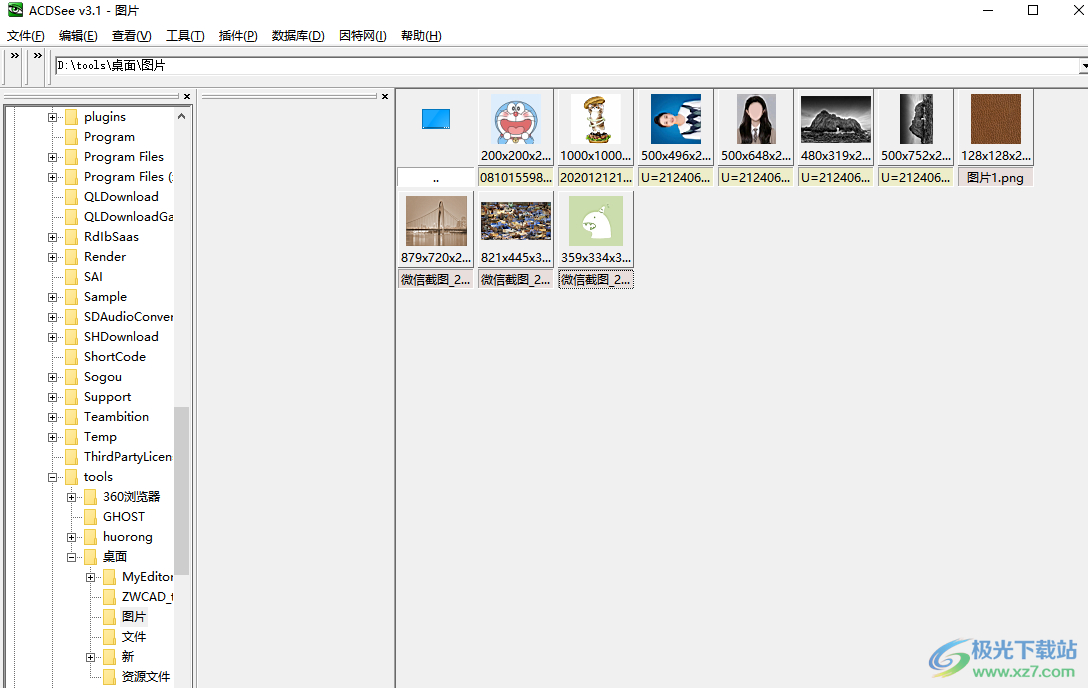
方法步骤
1.首先在电脑上打开acdsee软件,并来到主页上打开图片所在的文件夹并按下ctrl+a快捷键
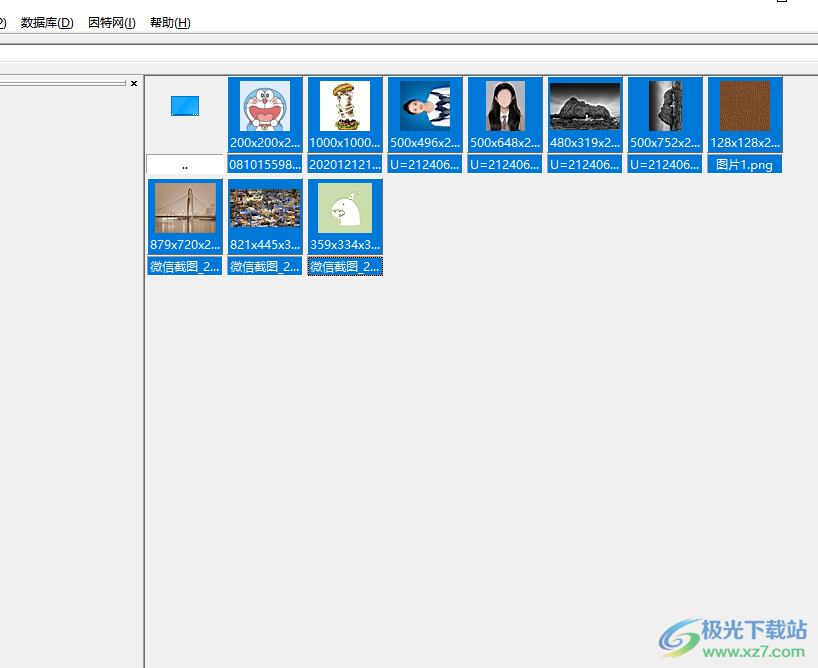
2.接着用户用鼠标右键点击,在弹出来的右键菜单中,用户选择其中的重命名选项
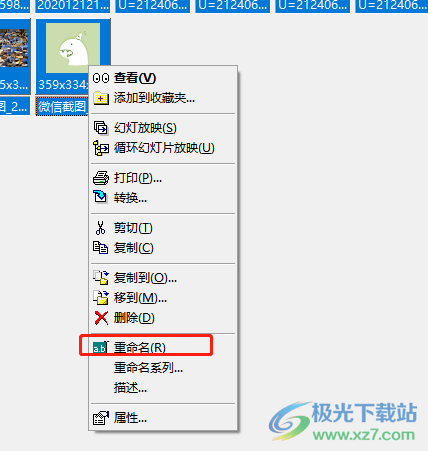
3.在打开的重命名系列窗口中,用户根据自己的需求来选择修改模板
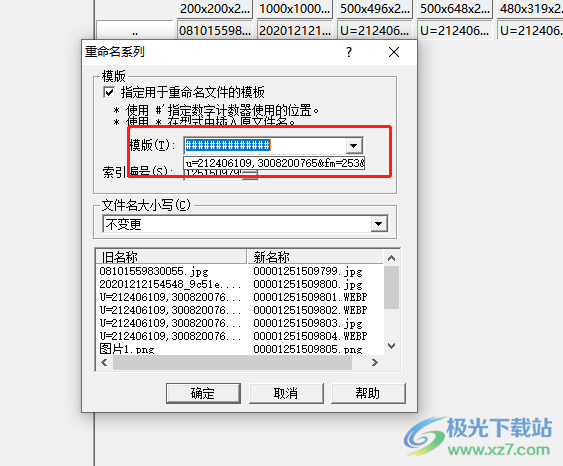
4.用户还可以按照需求直接在模板方框中输入喜欢的图片文件名,格式为文本##,用户需要加上#号来区分图片
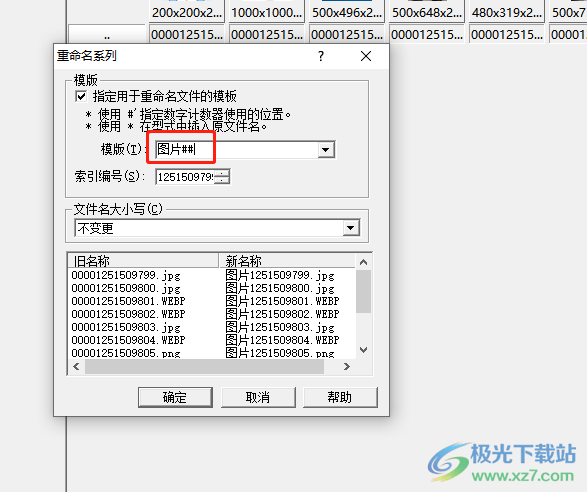
5.设置成功后,用户可以在窗口下方看到图片的新名称样式,然后按下确定按钮即可设置成功
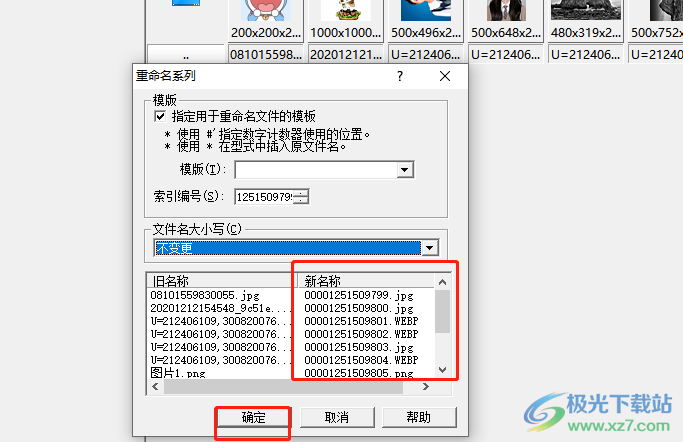
6.回到主页上,用户就可以看到选中的图片名称已经发生变化了,如图所示
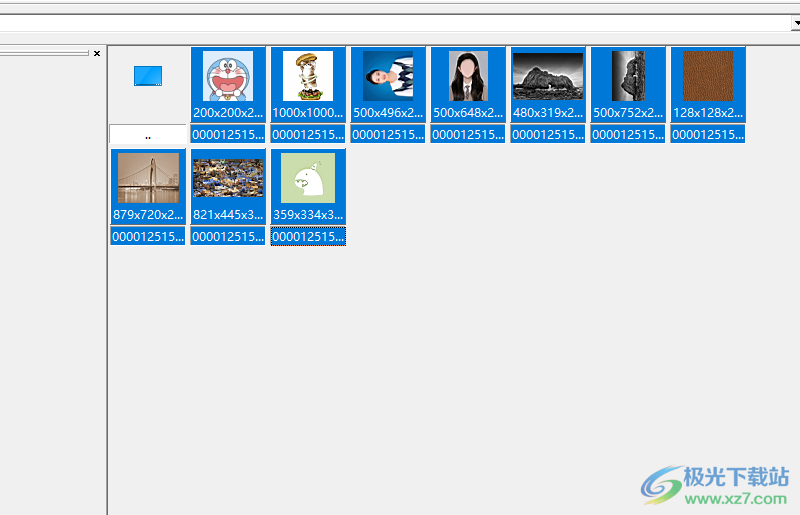
以上就是小编对用户提出问题整理出来的方法步骤,用户从中知道了大致的操作过程为全选图片——右键点击图片——选择重命名选项——选择命名模板——确定这几步,方法是跟腱的的,因此感兴趣的用户可以跟着小编的教程操作起来,一定可以解决好大家的问题的。

大小:5.80 MB版本:v3.1 中文版环境:WinAll
- 进入下载
相关推荐
相关下载
热门阅览
- 1百度网盘分享密码暴力破解方法,怎么破解百度网盘加密链接
- 2keyshot6破解安装步骤-keyshot6破解安装教程
- 3apktool手机版使用教程-apktool使用方法
- 4mac版steam怎么设置中文 steam mac版设置中文教程
- 5抖音推荐怎么设置页面?抖音推荐界面重新设置教程
- 6电脑怎么开启VT 如何开启VT的详细教程!
- 7掌上英雄联盟怎么注销账号?掌上英雄联盟怎么退出登录
- 8rar文件怎么打开?如何打开rar格式文件
- 9掌上wegame怎么查别人战绩?掌上wegame怎么看别人英雄联盟战绩
- 10qq邮箱格式怎么写?qq邮箱格式是什么样的以及注册英文邮箱的方法
- 11怎么安装会声会影x7?会声会影x7安装教程
- 12Word文档中轻松实现两行对齐?word文档两行文字怎么对齐?
网友评论